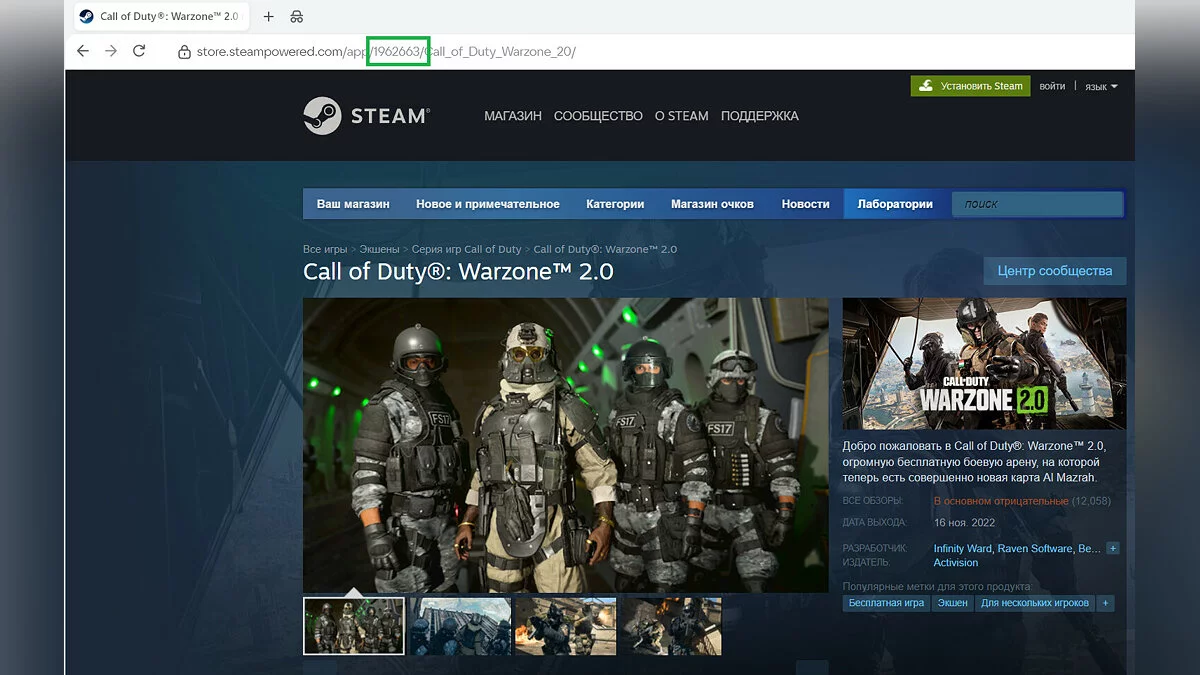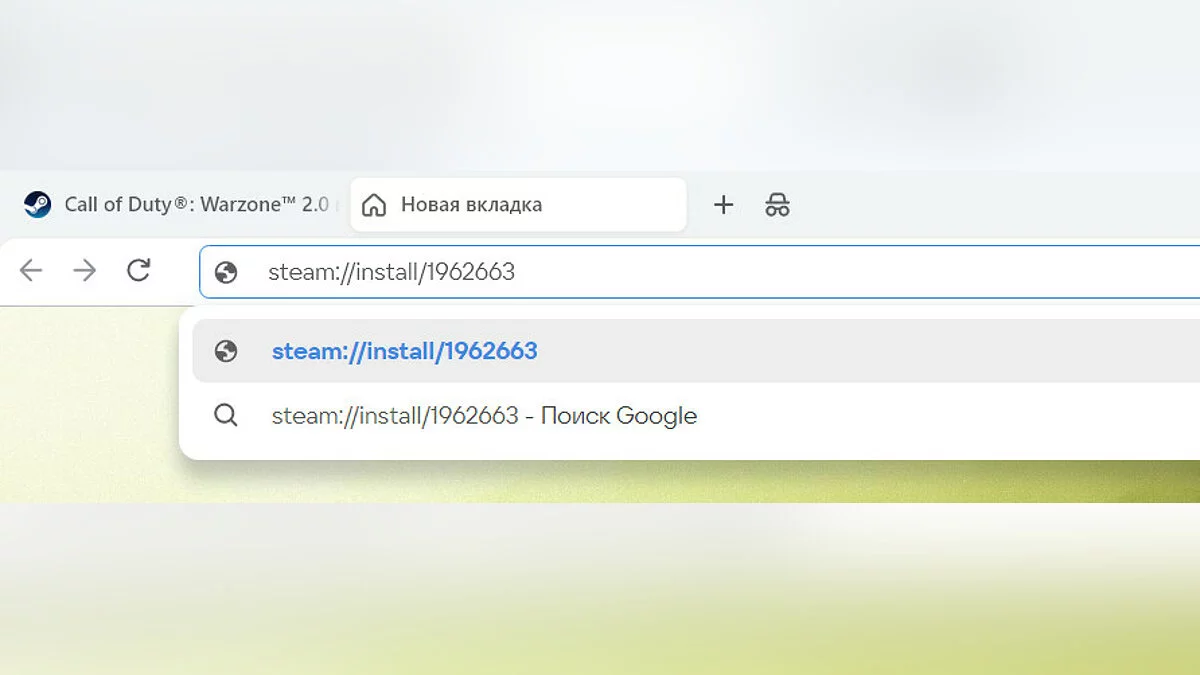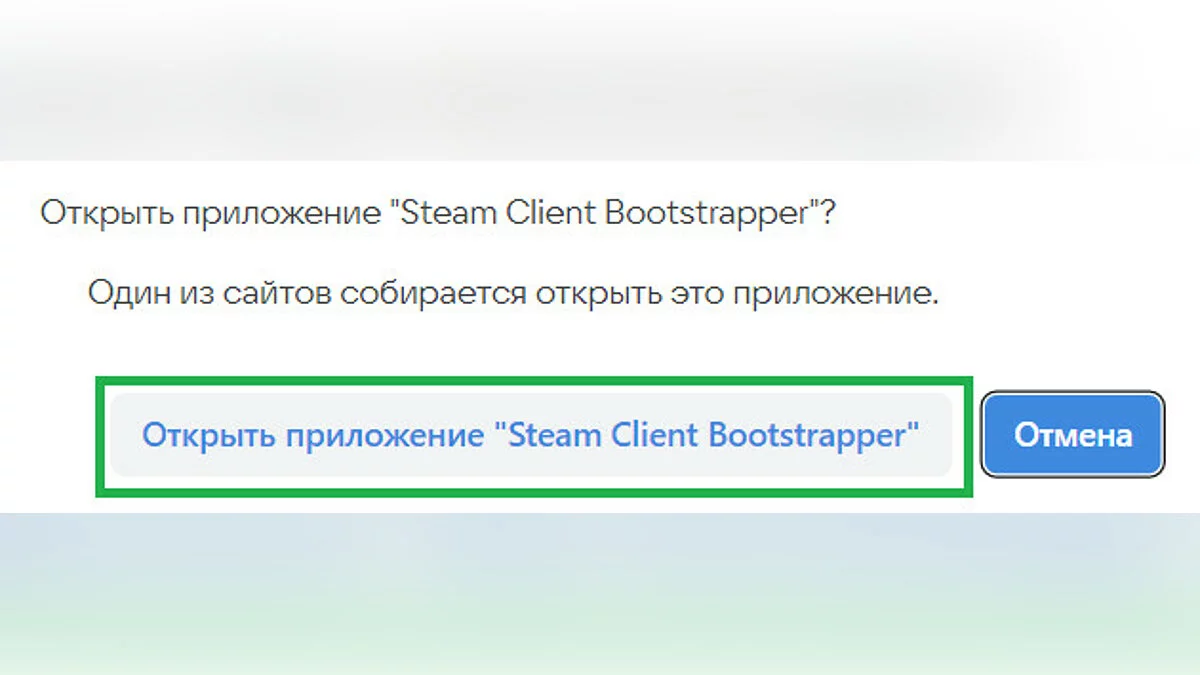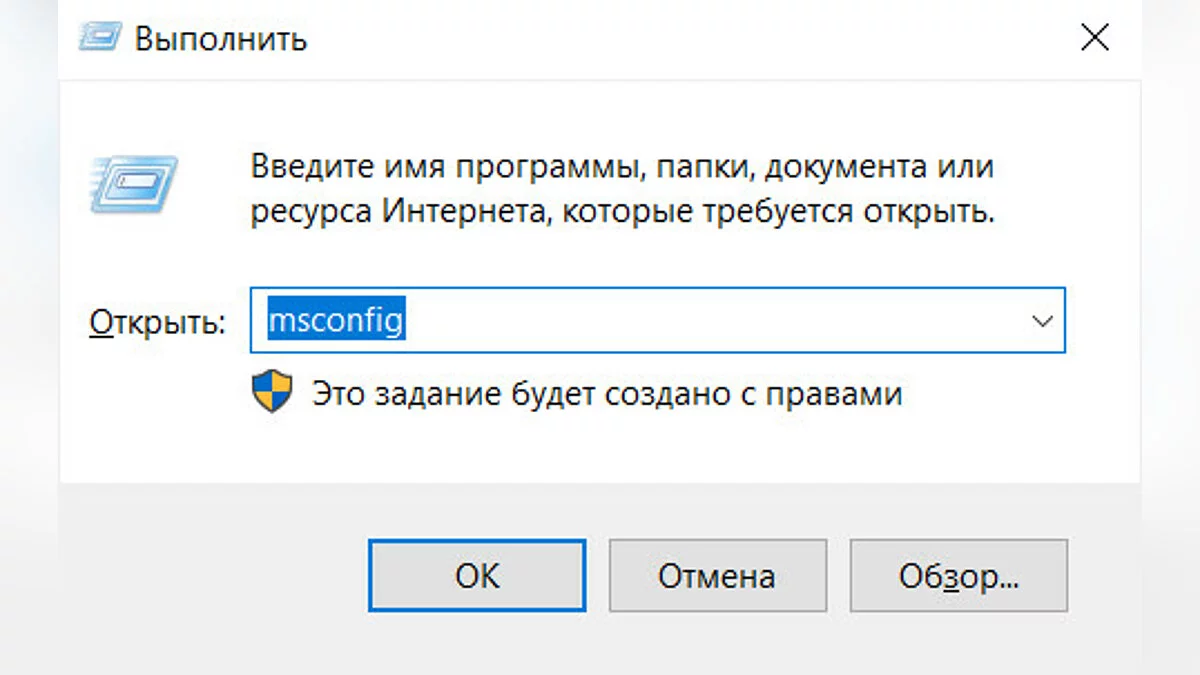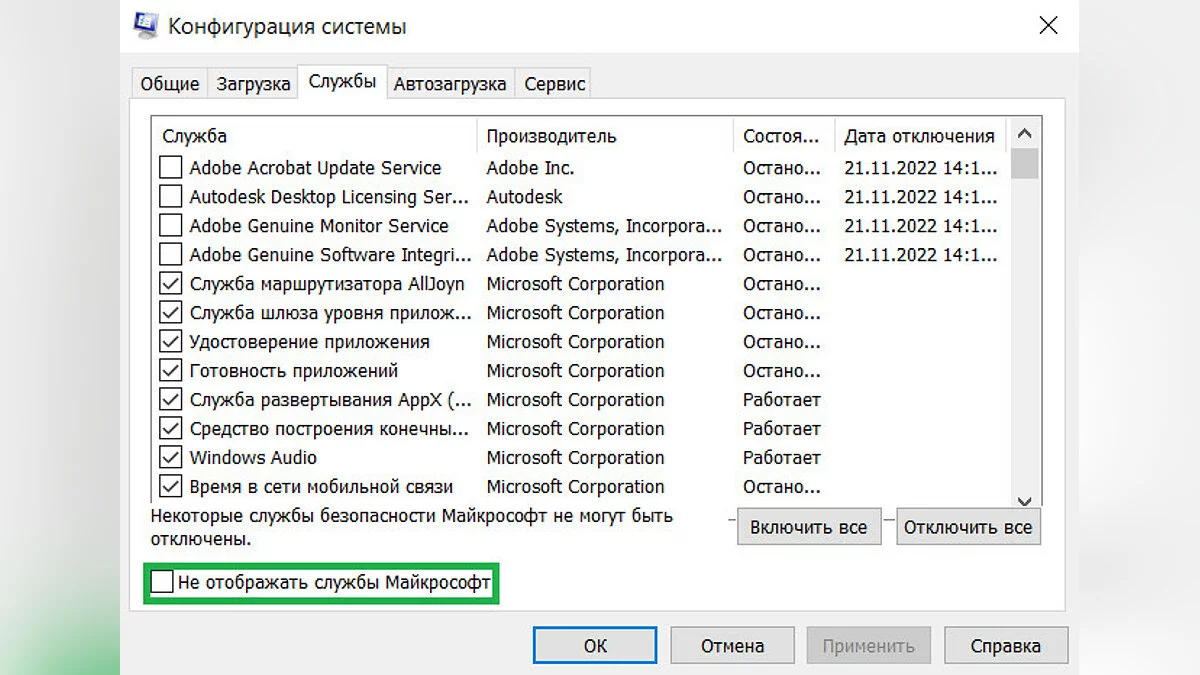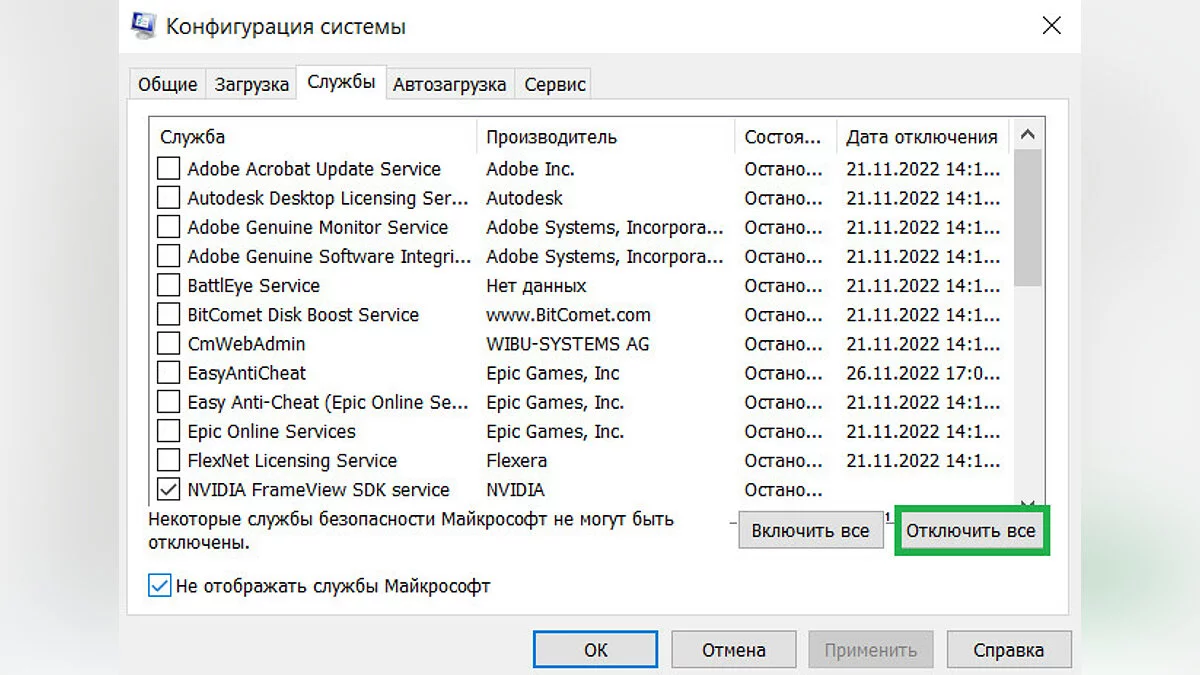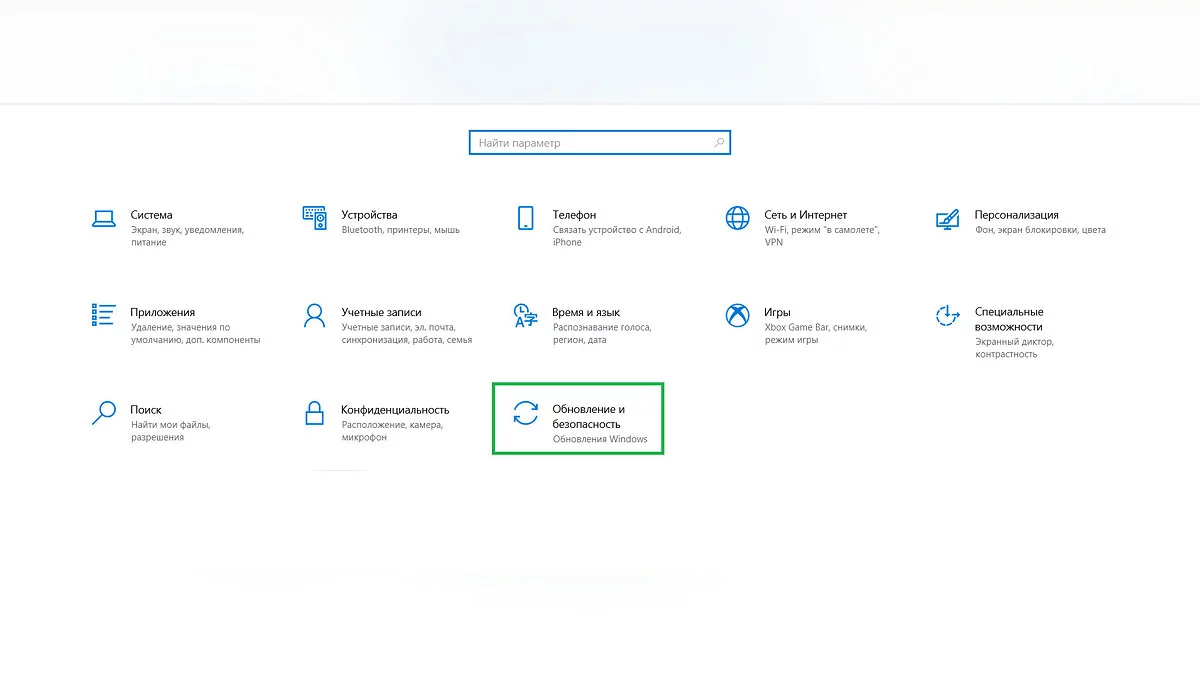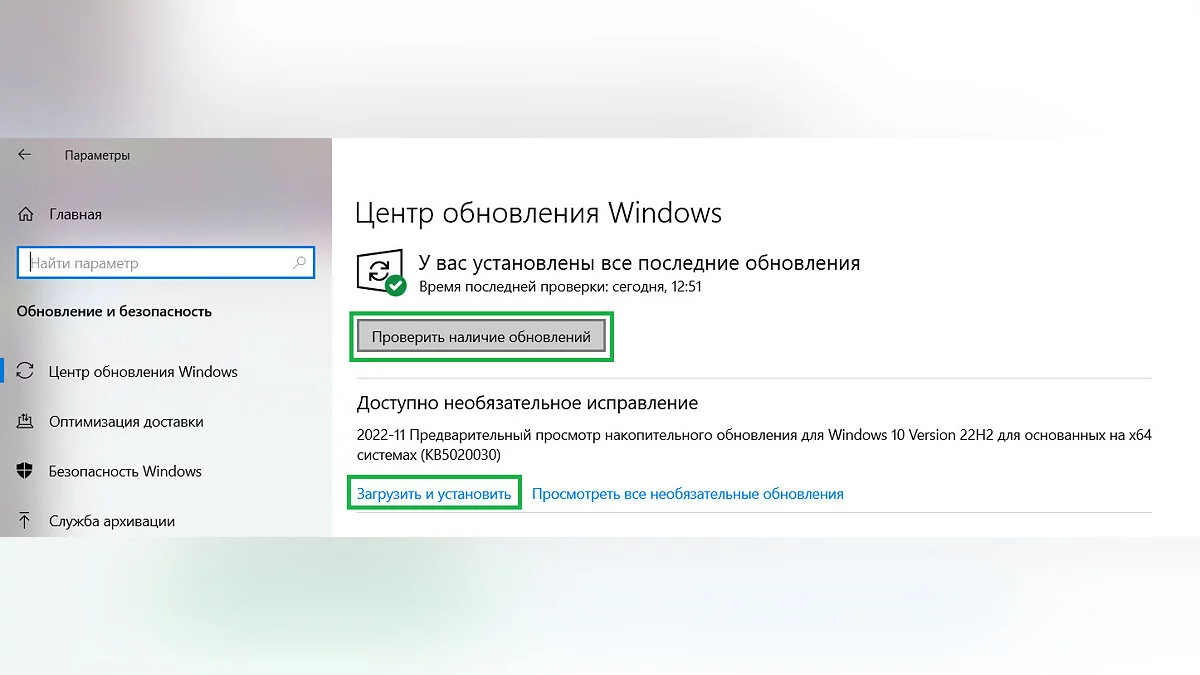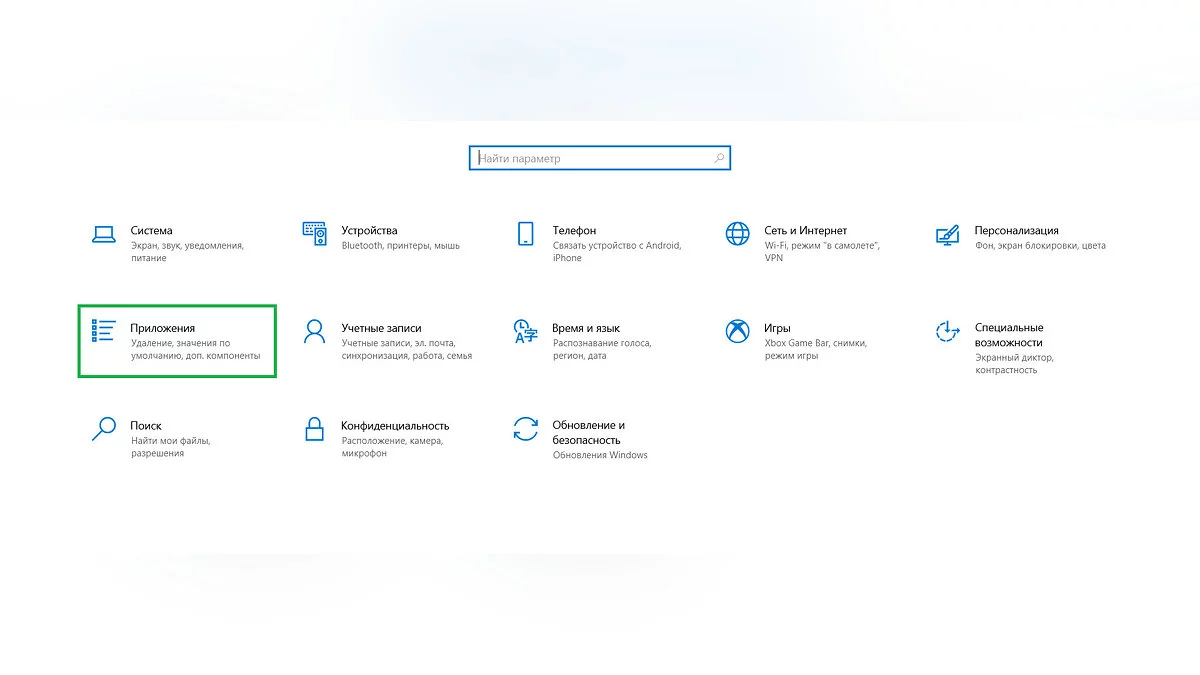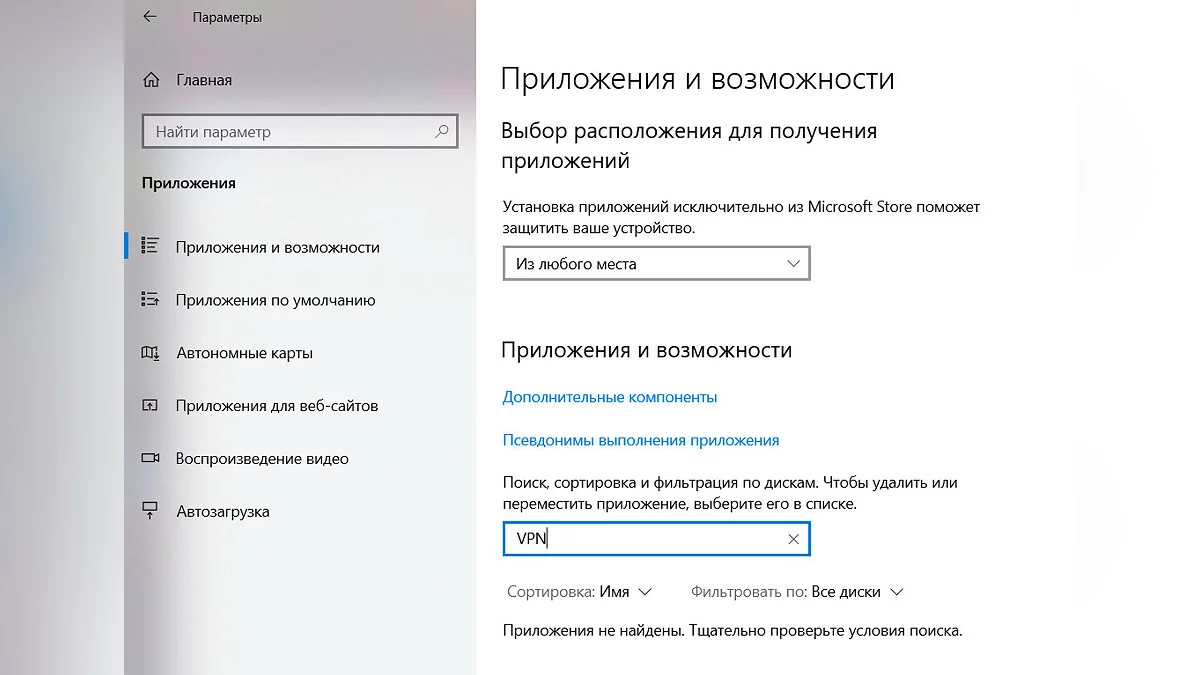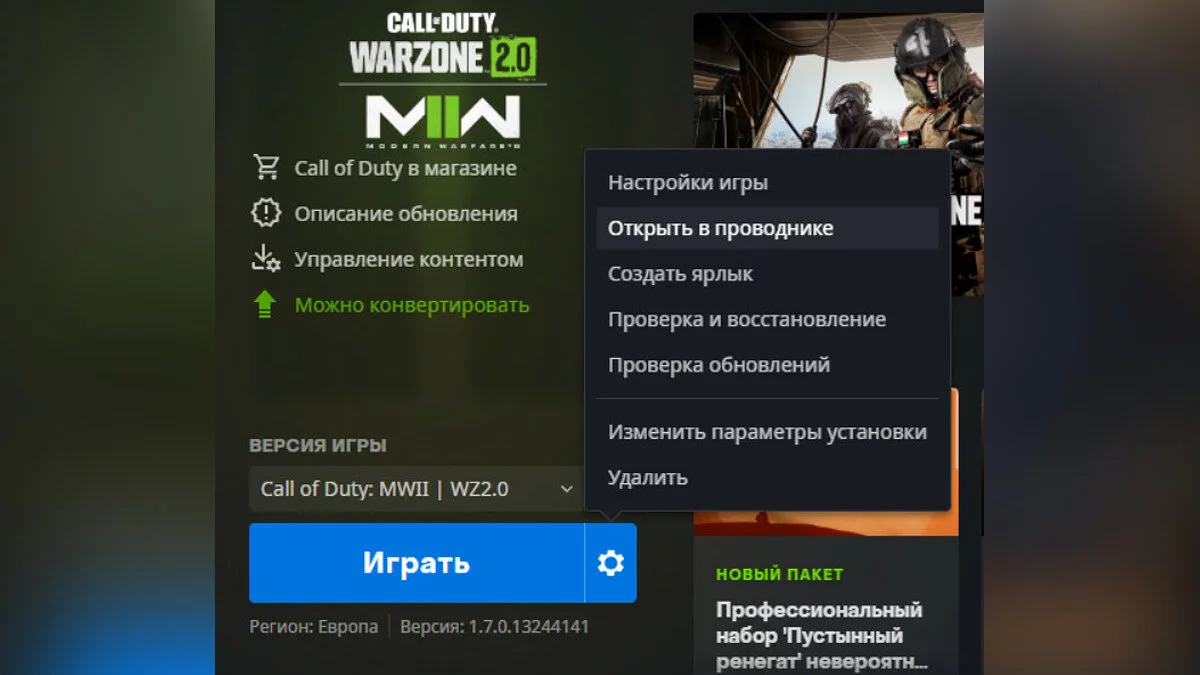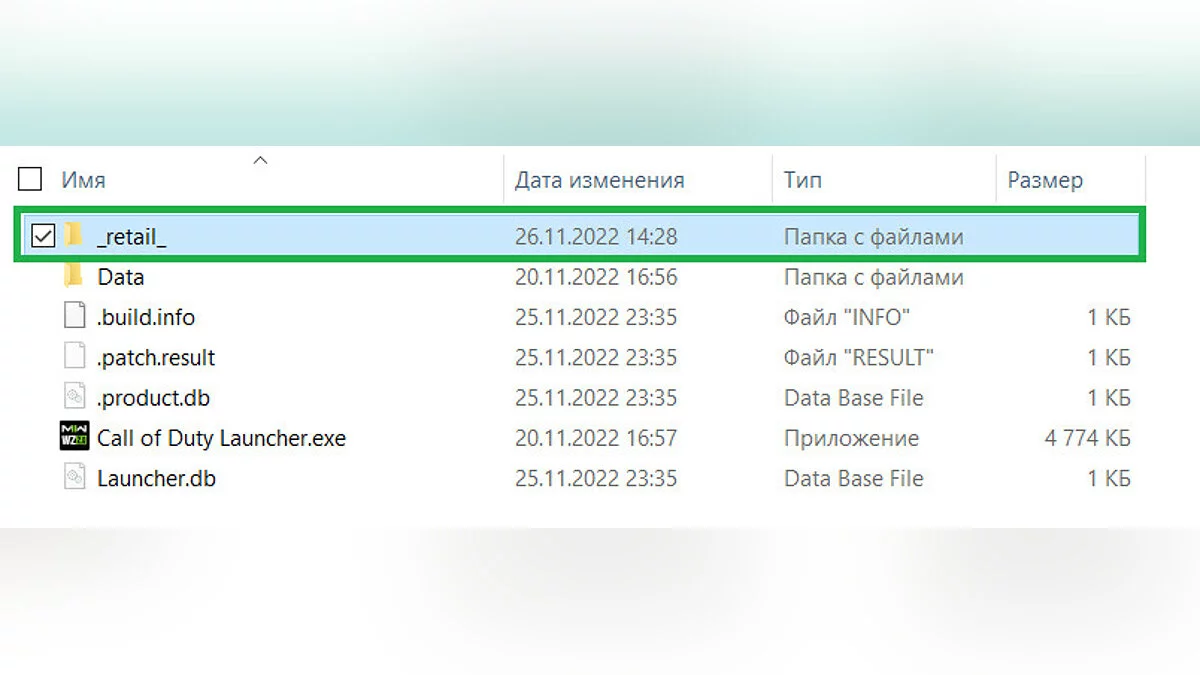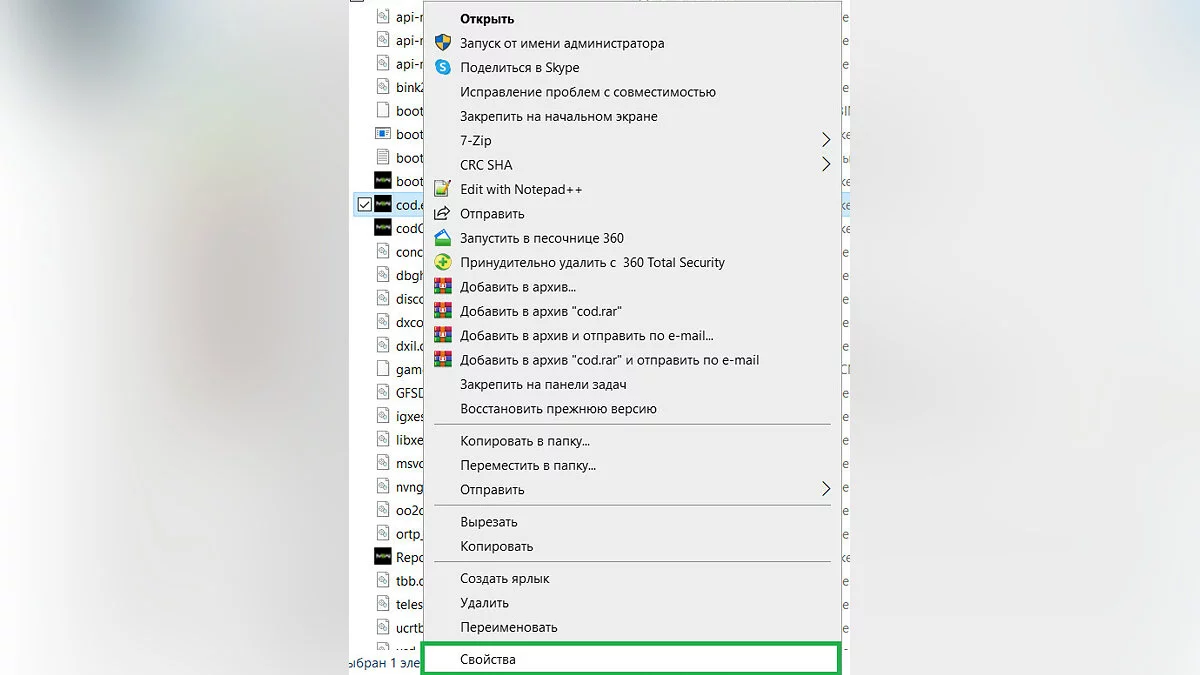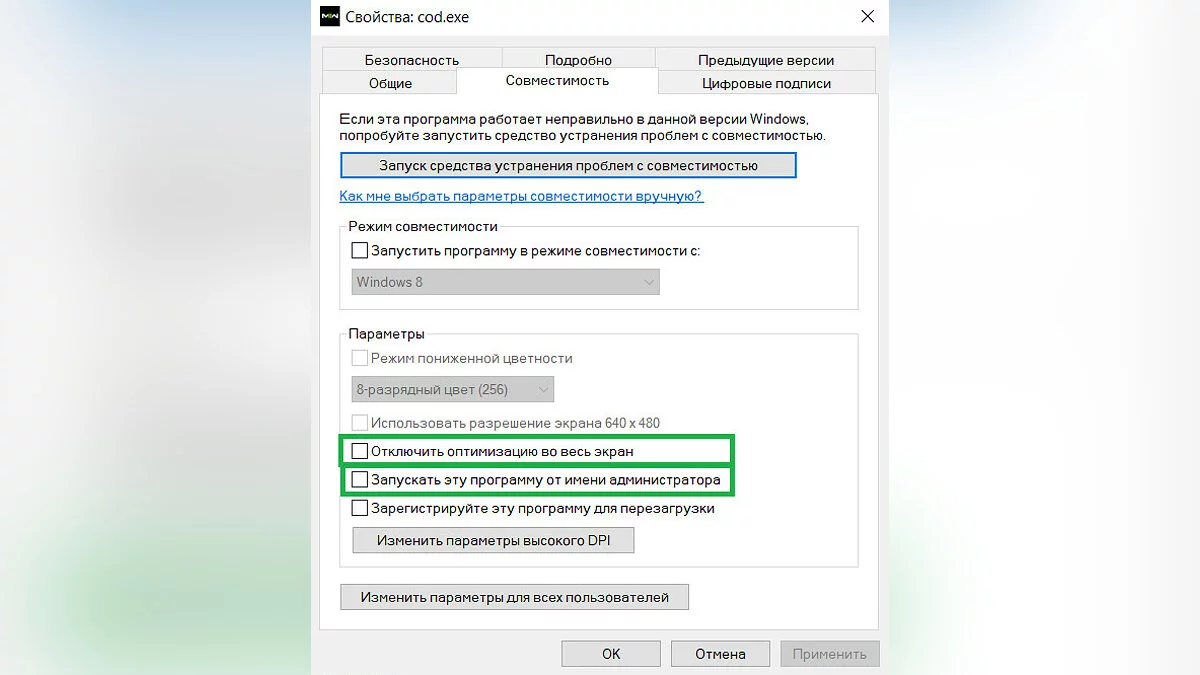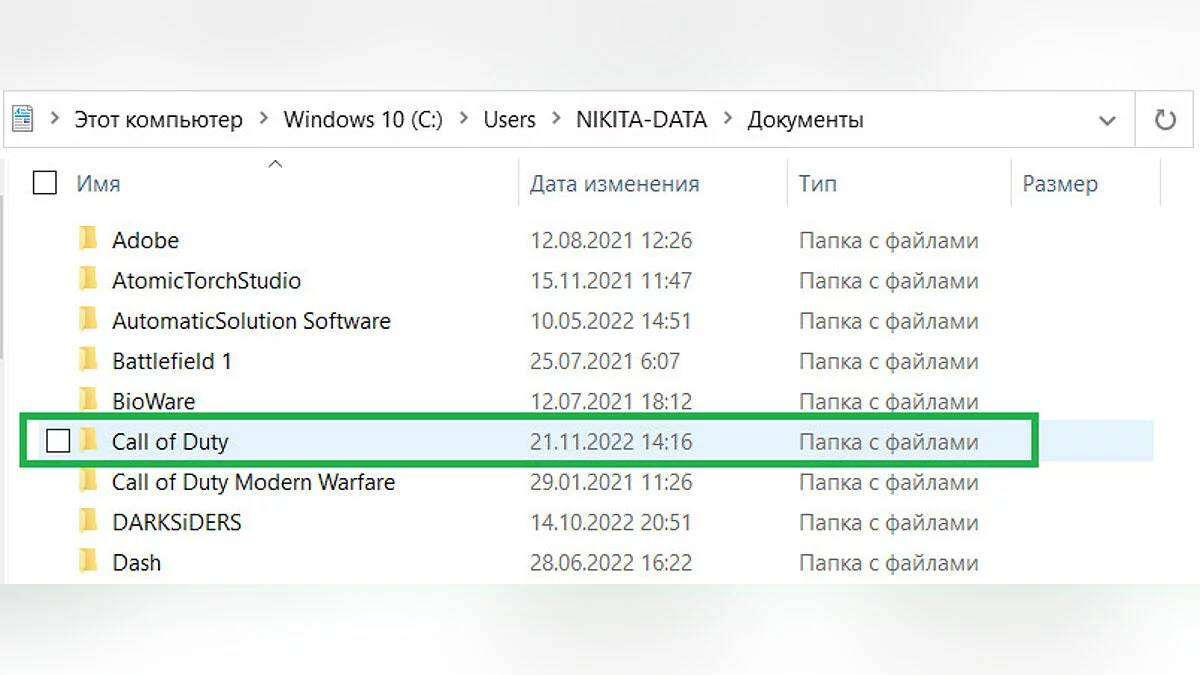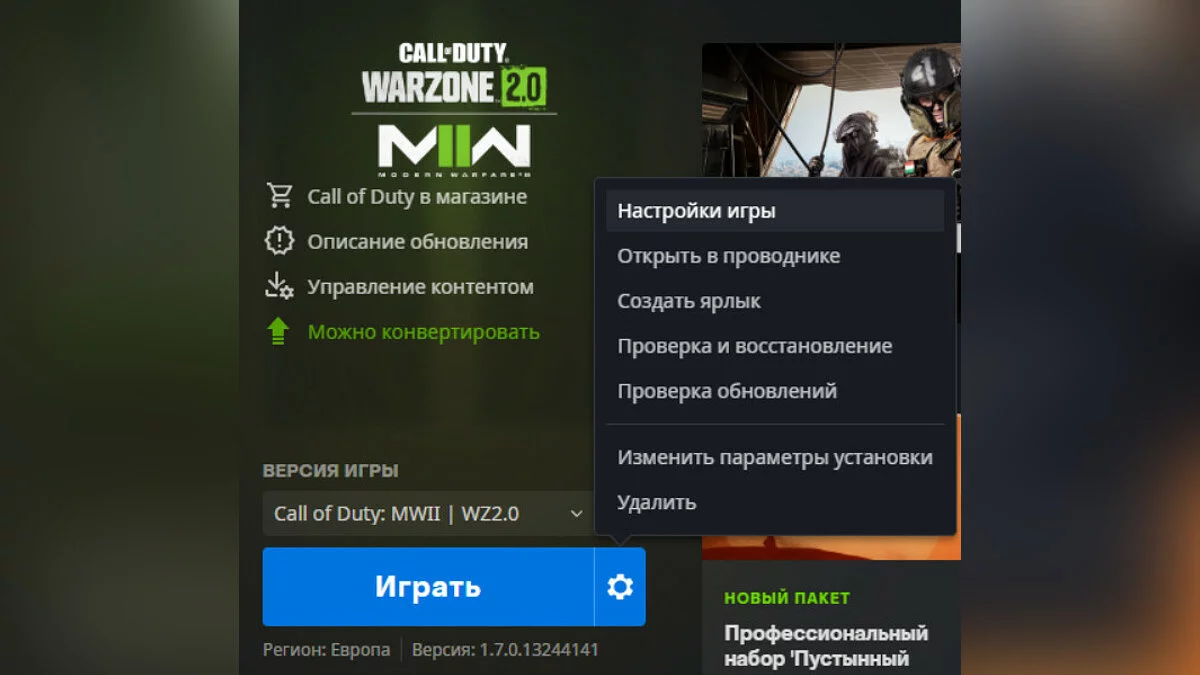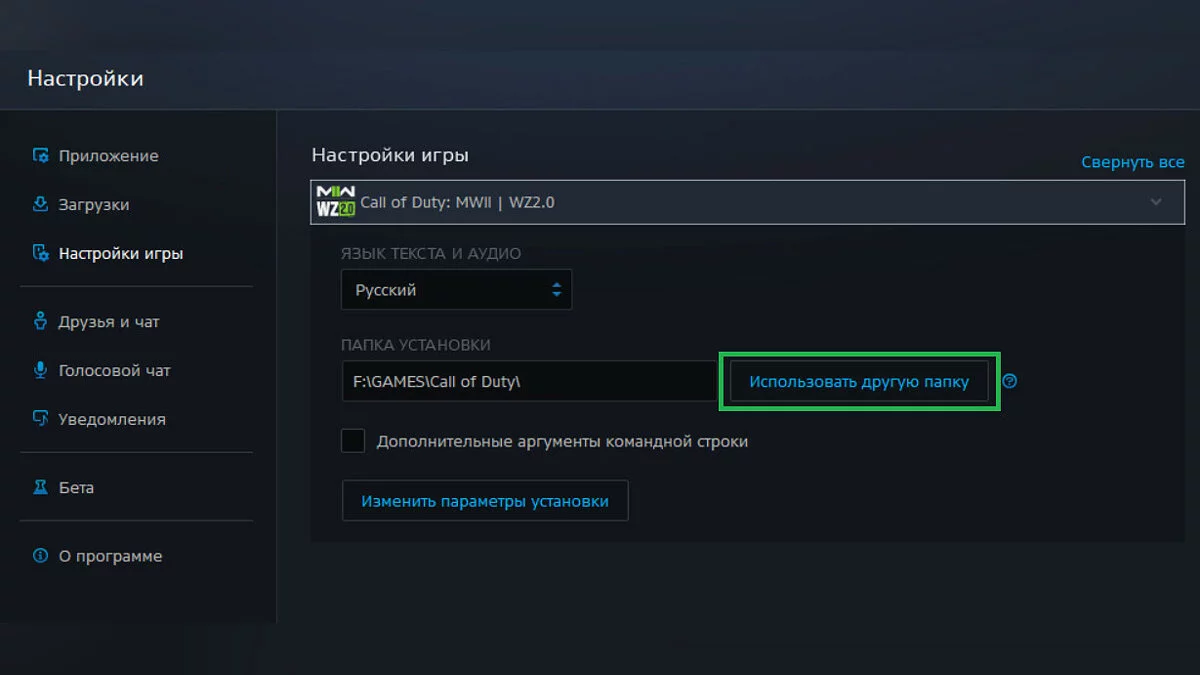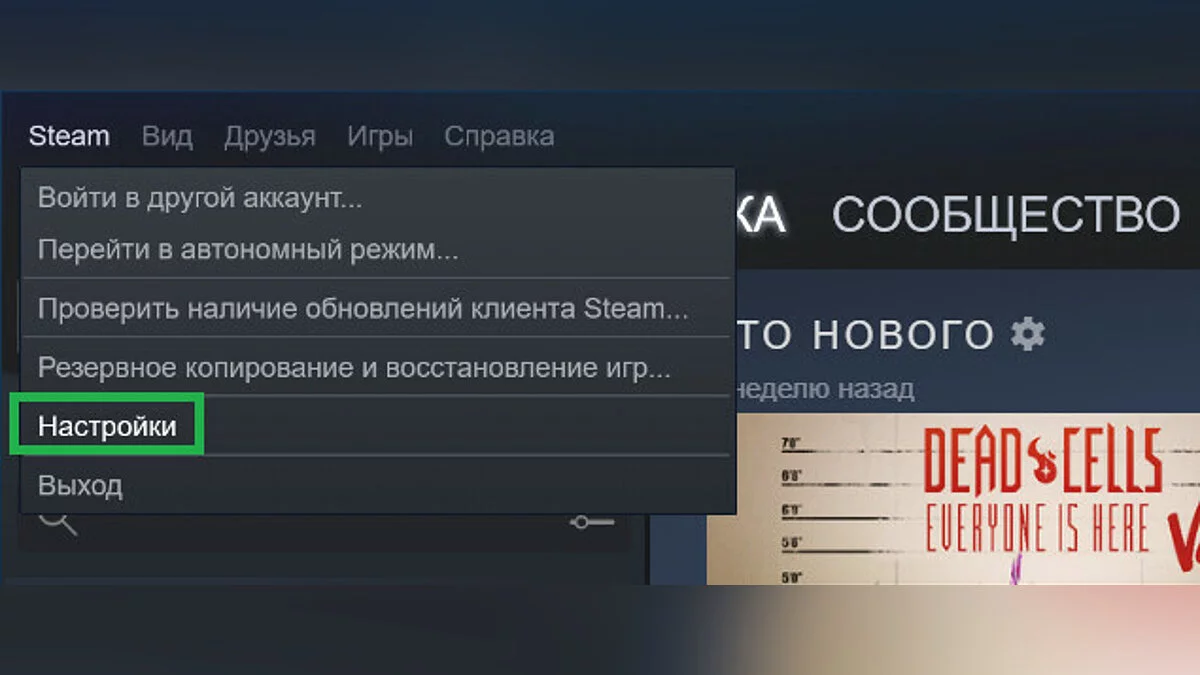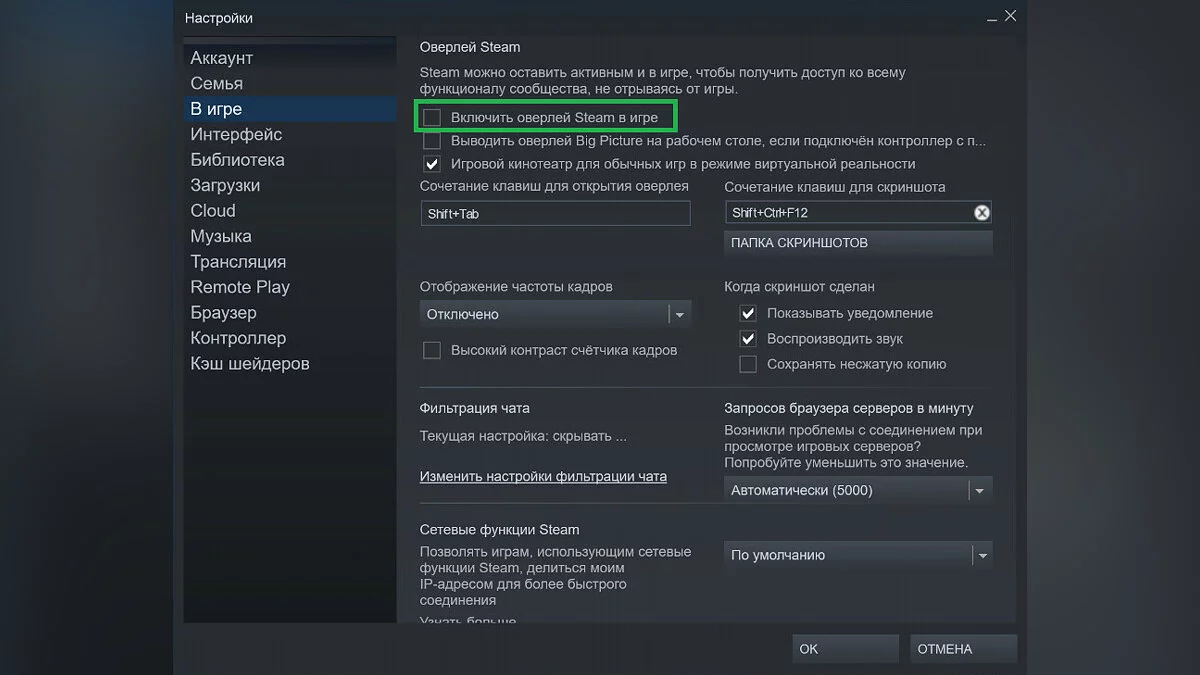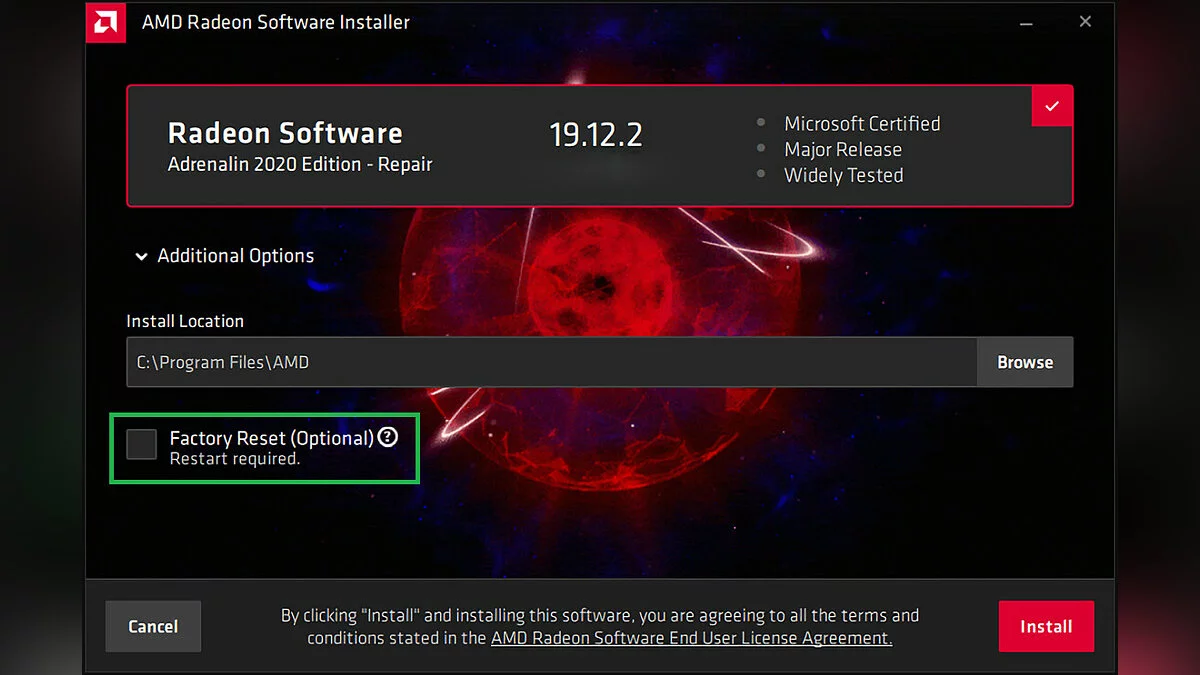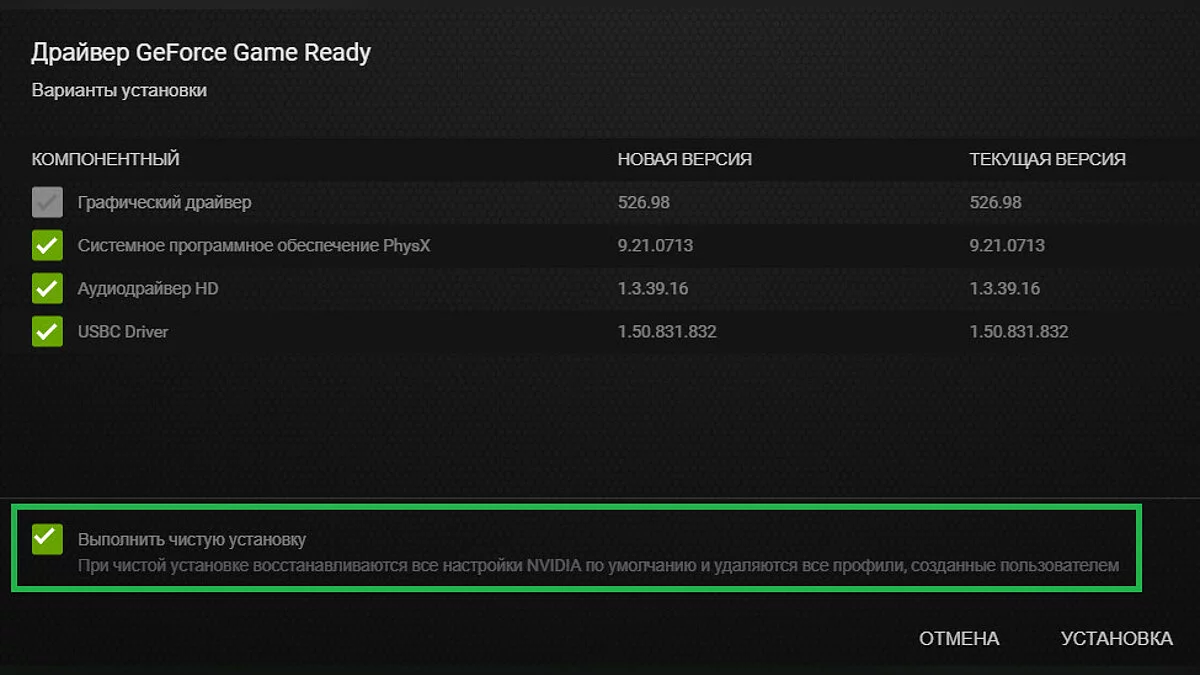Как скачать Call of Duty: Warzone 2.0 в России и Беларуси. Как исправить вылеты при запуске игры

Как и вышедшая в октябре Overwatch 2, Call of Duty: Warzone 2.0 недоступна игрокам из России и Беларуси — её нет в Battle.Net на российских аккаунтах, а попытка установить игру в Steam переносит игрока на страницу проекта в магазине. Кроме того, некоторые игроки столкнулись с вылетом спустя несколько секунд после запуска Warzone 2.0. В этом гайде мы рассмотрим способы установки игры и исправления вылетов.
Помощь по Steam, PS Store и не только
- Как скачать The Sims 4 и другие бесплатные игры в Steam, недоступные в России. Как обойти ограничение «Товар недоступен в вашем регионе»
- Как купить игру на Plati, где найти оплаченный ключ и как вернуть деньги за нерабочий код — гайд
- Как сделать красивый профиль сообщества Steam — как купить фон, изменить оформление и добавить иллюстрации
- Не запускается Steam на Windows 10/11: что делать и как исправить?
- Слишком много попыток входа в Steam: как исправить ошибку
- Как пополнить баланс Steam, PS Store и eShop и купить игры в России в 2023 году
- Что такое расчётный адрес Steam и как заполнять эту строку
- Как повысить FPS в играх, отключив всего одну функцию в Steam
- Как исправить ошибку «Служба недоступна — 0x80a40401» на Xbox
- Как устанавливать игры и приложения на Chrome Os Flex
- Как вернуть деньги за игру в Steam
Официально проект недоступен в России и Беларуси, поскольку Blizzard прекратила свою деятельность на территории этих стран. Но с помощью VPN-сервисов у игроков всё ещё есть возможность скачать игру на российский аккаунт. Сделать это можно как в Steam, так и в Battle.Net и на консолях.
Как скачать Warzone 2.0 в Steam
Для скачивания игры в Steam нам понадобится любой VPN-клиент. О качественных VPN-сервисах мы рассказывали в этом материале. Сама последовательность действий довольно проста:
- Закройте лаунчер Steam.
- Активируйте VPN, сменив регион на любой удобный вам. Важно, чтобы игра при этом была доступна в стране. Подойдут Турция, США и европейские страны.
- Запустите лаунчер и проследите, чтобы он загрузился до конца.
- Откройте браузер и вставьте в адресную строку «steam://install/1962663» (без кавычек). После нажмите Enter и в открывшемся окне подтвердите открытие приложения «Steam Client Bootstrapper».
- Перейдите в клиент Steam и в появившемся меню выберите параметры установки.
- После запуска загрузки отключите VPN. В случае потери пакета данных или ошибки скачивания просто перезапустите загрузку — связь восстановится без необходимости включения VPN.
Как скачать Warzone 2.0 в Battle.Net
В отличии от Overwatch 2, лаунчер не столь строго следит за возможностью установки игры в России и Беларуси и без проблем допускает установку с помощью исполняемого exe-файла. Чтобы установить игру через Battle.Net:
- Закройте лаунчер Battle.Net.
- Активируйте VPN, сменив регион на любой другой, в котором доступна игра.
- Запустите лаунчер и проследите, чтобы он загрузился до конца.
- Скачайте исполняемый exe-файл игры с официального сайта.
- Запустите установщик, выставите необходимые настройки и подтвердите установку игры.
- После того как инициализация закончится и лаунчер начнёт скачивание проекта, отключите VPN.
Стоит сказать, что для игры необходима привязка номера к аккаунту, а с недавнего времени Blizzard ограничила подобную возможность в отношении аккаунтов из России.
Поэтому, если вы не смогли привязать номер, мы рекомендуем создать второй аккаунт, указав в качестве региона Казахстан — номера этой страны также начинаются с «+7», а привязка происходит без ошибок.
Кроме того, игра не отслеживает гео-локацию и при использовании подобного аккаунта спокойно появляется в списке проектов и доступна к загрузке без VPN-сервисов.
Альтернативным способом запустить Call of Duty: Warzone 2.0 в России могут стать консоли.
Как скачать Call of Duty: Warzone 2.0 на Xbox X/S и Xbox One
При наличии консоли, вы можете использовать её для игры в Warzone 2.0 — проект поддерживает мышь и клавиатуру, поэтому, при подключении консоли к монитору, игровой процесс почти не будет отличаться от игры на ПК. Для запуска игры не потребуется новый аккаунт.
- В настройках консоли найдите пункт со сменой региона.
- Поменяйте основной регион на любой другой, где Warzone 2.0 доступна. При необходимости, перезагрузите консоль и перезайдите в аккаунт.
- Откройте магазин Xbox, перейдите на страницу игры и начните скачивание.
- Дождитесь окончания загрузки, поменяйте регион обратно и запустите игру.
- Подключите мышь и клавиатуру, они должны автоматически определиться. Кликните мышью, чтобы появился курсор.
Как скачать Call of Duty: Warzone 2.0 на PlayStation 5 и PlayStation 4
Игру можно запустить и на консолях от Sony. В таком случае для регистрации потребуется создать новый аккаунт, но играть можно будет с основного. Чтобы скачать Warzone 2.0:
- Зарегистрируйте новую учетную запись с регионом, в котором доступна игра. Для этого используйте меню консоли или официальный сайт PlayStation Store.
- Войдите в новую учетную запись на консоли.
- Откройте магазин и перейдите на страницу игры.
- Начните скачивание, при необходимости подтвердив покупку и добавив проект в корзину. Средства в таком случае не спишутся.
- После начала загрузки перезайдите на основной аккаунт.
- В настройках системы привяжите второй аккаунт к основному. Теперь вы можете играть с основного аккаунта в Call of Duty: Warzone 2.0.
Как исправить вылеты при запуске Call of Duty: Warzone 2.0
Некоторые игроки при запуске проекта столкнулись с тем, что и в Steam, и в Battle.Net кнопка «В игре» активируется на несколько секунд, а после снова сменяется на «Играть». При этом иногда появляется и заставка лаунчера проекта, но, не успев загрузиться до конца, пропадает.
Эта проблема не решается сменой лаунчера — и в Steam, и в Battle.Net ситуация одинакова. Точно неизвестно, что именно происходит при запуске, поскольку логов, которые отображают ошибку, найти не удалось. В редких случаях процесс доходит до заставки проекта, но после также вылетает без каких либо сообщений. Такая же проблема возникала и у игроков, который купили Call of Duty: Modern Warfare 2.
Опытным путем, перепробовав множество способов, нам удалось найти те, что могут помочь в решении проблемы. Как и в случае с Overwatch 2, придётся скомбинировать некоторые из них и, скорее всего, перепробовать большинство — конкретное действие, которое точно решает проблему, нам неизвестно (у меня получилось запустить игру, совместив три первых способа. — прим. автора гайда).
После каждой попытки желательно перезагружать компьютер и пытаться запустить игру, чтобы не совершать лишних действий и не вмешиваться в работу системы напрасно.
Отключение всех служб, кроме системных через msconfig
Одна из вероятных причин ошибки — наличие службы, которая мешает правильному запуску проекта. Для решения необходимо отключить все не системные службы. Делается это следующим образом.
- Активируйте сочетание клавиш «Win+R».
- В появившемся окне введите команду «msconfig» и нажмите Enter.
- Перейдите на вкладку «Службы».
- Поставьте галочку внизу, напротив пункта «Не отображать службы Майкрософт».
- Нажмите кнопку «Отключить все», затем «Применить».
Если какому-либо приложению потребуется запуск службы для нормально работы, оно уведомит пользователя. Если этого не происходит и приложение вылетает, необходимо открыть вкладку «Службы» и найти пункт, связанный с неработающим приложением, после чего запустить его.
Отдельно пользователи отмечают конфликт игры со службой «goodbyedpi». Возможно, вам потребуется отключить только её. Впрочем, это приложение и, соответственно, служба могут быть и не установлены на вашем ПК.
Установка обновлений Windows
Некоторые игроки на форумах утверждают, что им в запуске игры помогла установка последних обновлений системы. Для самостоятельной проверки наличия обновлений:
- В меню пуск откройте «Параметры».
- Перейдите на вкладку «Обновление и безопасность».
- На странице «Центр обновления Windows» нажмите кнопку «Проверить наличие обновлений».
- Дождитесь окончания проверки и нажмите «Загрузить и установить», дождитесь окончания процесса и перезагрузите Windows.
Возможно, ошибка при запуске обоснована именно отсутствием необходимых DLL-файлов или библиотек Windows.
Удаление всех VPN-сервисов
Еще одна вероятная причина вылета — наличие VPN-сервисов, установленных в системе, и их конфликт с анти-читом игры. Рекомендуется удалить все клиенты, оставив их установщики где-нибудь на диске. Для этого:
- Откройте «Параметры» в меню «Пуск».
- Перейдите на вкладку «Приложения».
- Удалите все VPN-сервисы, при необходимости воспользовавшись поиском.
- Перезагрузите компьютер.
Проверьте возможность запуска игры, при необходимости открыв его в безопасном режиме. Соответствующее окно может появиться после нажатия кнопки «Играть».
Отключение запуска от имени администратора и параметра «Отключить оптимизацию во весь экран» у cod.exe
Как оказалось, одной из причин вылета может стать запуск от имени администратора файла «cod.exe», а также случайно выставленного параметра «Отключить оптимизацию во весь экран». Поэтому мы советуем проверить параметры этого файла:
- Откройте директорию игры. Если вы используете Steam, нажмите ПКМ на игру в списке, выберите пункт «Посмотреть локальный файлы» во вкладке «Управление». Если вы используете Battle.net — нажмите на шестеренку рядом с кнопкой «Играть» и выберите «Открыть в проводнике».
- В появившемся окне откройте папку «_retail_» и ПКМ выберите пункт «Свойства» у файла «cod.exe».
- Перейдите на вкладку «Совместимость», проверьте отсутствие галочек на пункта «Отключить оптимизацию во весь экран» и «Запускать эту программу от имени администратора».
Удаление папки Call of Duty из Документов
Ещё одна вероятная причина — неправильно выставленные настройки запуска. Для того чтобы исправить это и выставить настройки по умолчанию, необходимо удалить системную папку игры:
- Откройте «Проводник».
- Среди папок выберите «Документы». Этот раздел также можно найти по пути «C:/Users/*Имя Пользователя*/Documents».
- Найди папку «Call of Duty» и удалите её.
Перенос игры на HDD или перенос игры на диск с лаунчером
Некоторые игроки отмечают, что игра запустилась у них после переноса проекта с SSD на HDD. Другим помог перенос игры на тот же раздел, куда установлен лаунчер проекта (Steam или Battle.Net).
Здесь вы найдете официальную инструкцию по переносу игр в Steam.
Если вы играете через Battle.Net, необходимо сделать следующее:
- Закройте игру.
- Нажмите на шестеренку рядом с кнопкой «Играть», выберите пункт «Открыть в проводнике».
- Перейдите на уровень выше и скопируйте папку «Call of Duty» в нужное место.
- Вновь нажмите на шестеренку и выберите пункт «Настройки игры».
- Найдите пункт «Папки установки» и, нажав на кнопку «Использовать другую папку», укажите новое местоположение игры.
- Запустите Call of Duty: Warzone 2.0 и дождитесь проверки целостности файлов.
Особое внимание этому пункту стоит уделить в том случае, если игра установлена на SSD-накопитель.
Отключение оверлеев Discord, Steam и других приложений
Игра, а точнее её анти-чит, очень чувствительны к посторонним вмешательствам в игровой процесс. И на некоторых системах внутриигровые оверлеи могут «блокировать» запуск игры, не давая компьютеру пройти проверку на «честность».
Чтобы проверить, мешают ли данные программы, достаточно отключить их перед запуском игры. Если вы играете в Steam, отключить его оверлей можно следующим образом:
- Нажмите кнопку «Steam» в левом верхнем углу лаунчера, выберите пункт «Настройки».
- Перейдите на вкладку «В игре».
- Снимите галочку с пункта «Включить оверлей Steam в игре».
Переустановка драйверов видеокарты
Иногда драйвера видеокарты неправильно обновляются, устанавливаясь поверх старой версии. В таком случае необходимо выполнять их «чистую» установку. Для этого скачайте пакет драйверов с официального сайта Nvidia или AMD, запустите программу и, выбрав вариант «Выполнить чистую установку» (Nvidia) или «Сброс к заводским настройкам» (AMD), переустановите драйвера.
Также не забудьте проверить наличие других необходимых библиотек для запуска игры.
Мы будем благодарны, если в комментариях вы укажете способ, который помог лично вам.
Другие гайды
- Как скачать Overwatch 2 в России и Беларуси. Как обойти ограничение и установить игру
- Как открыть всех персонажей (героев) в Overwatch 2
- Как быстро повысить уровень и прокачать боевой пропуск в Overwatch 2
- Как сменить сервер и регион в Overwatch 2
- Лучшие танки для новичков в Overwatch 2 — какого героя выбрать
- Гайд на Королеву Cтервятников в Overwatch 2 — как играть и какие способности использовать
- Как изменились характеристики героев в Overwatch 2 по сравнению с первой частью
- Overwatch 2 вылетает? Ульта выбрасывает за текстуры? Тормозит? Не запускается? — Решение проблем
- В Call of Duty: Warzone 2 игрок не убивает других игроков, а возит их на такси
- «Положительный отзыв недоступен в вашем регионе»: Steam-версия Warzone 2.0 получила не лучшие оценки от игроков
- 2023 год останется без новой Call of Duty. В СМИ рассказали, что Activision выпустит вместо шутера
-
Гайд на Королеву Cтервятников в Overwatch 2 — как играть и какие способности использовать
-
Лучшие танки для новичков в Overwatch 2 — какого героя выбрать
-
Как быстро повысить уровень и прокачать боевой пропуск в Overwatch 2
-
Как открыть всех персонажей (героев) в Overwatch 2
-
Как сменить сервер и регион в Overwatch 2
-
Все коды от сейфов в The Last of Us: Part 2 — гайд
-
The Last of Us: Part 2 — как найти странный артефакт и получить трофей «Реликвия магов»
-
Где найти все модификации (журналы) для прокачки навыков в The Last of Us: Part 2 — гайд
-
Где найти все оружие в The Last of Us: Part 2 — гайд
-
Где найти все кобуры для оружия в The Last of Us: Part 2 — гайд